Czym jest VPN? Zalety i wady wirtualnej sieci prywatnej VPN

Czym jest VPN, jakie są jego zalety i wady? Omówmy z WebTech360 definicję VPN oraz sposób zastosowania tego modelu i systemu w praktyce.
Jeśli chcesz sprawdzić, czy jedna komórka w Arkuszach Google jest pusta, możesz to zrobić ręcznie. To chyba najszybszy sposób. Jednak zajmowanie się wieloma komórkami szybko staje się żmudnym i powtarzalnym zadaniem, które może również prowadzić do pominięcia niektórych komórek przy minimalnej ilości danych lub białych znaków. Nie martw się jednak. Istnieje sposób, aby Arkusze Google rozwiązały to za Ciebie.

Arkusze Google używają formuły „CZY PUSTA”, aby sprawdzić, czy komórka jest pusta. Ten artykuł wyjaśnia, co robi ISBLANK i pokazuje, jak z niego korzystać. Zacznijmy.
Co to jest ISBLANK?
Jeśli używasz programu Excel z zaawansowanymi funkcjami, prawdopodobnie znasz funkcję „CZY.PUSTA”. Istnieją niewielkie różnice między jego użyciem w Arkuszach kalkulacyjnych Google i Excelu, ale używa się go do tego samego.
ISBLANK to funkcja opracowana w celu określenia, czy wartość zajmuje komórkę. Termin „wartość” jest używany, aby zapobiec wszelkim nieporozumieniom. Wartością może być dowolna liczba, tekst, formuły, a nawet błąd formuły. Jeśli którykolwiek z powyższych elementów zajmuje komórkę, „ISBLANK” pokazuje znak „FALSE”.
Nie daj się zmylić tym terminom. To tak, jakbyś pytał Arkusze Google: „Czy ta komórka jest pusta?” Jeśli odpowiedź jest negatywna, pojawi się komunikat „FAŁSZ”. Z drugiej strony, jeśli komórka jest pusta, potwierdzi to, pokazując znak „PRAWDA”.

Jak sprawdzić, czy komórka jest pusta w Arkuszach Google za pomocą ISBLANK
Używanie „ISBLANK” w Arkuszach Google może nieco różnić się od tego w Excelu, ale formuła jest prosta i łatwa w użyciu. Oto jak to zrobić.
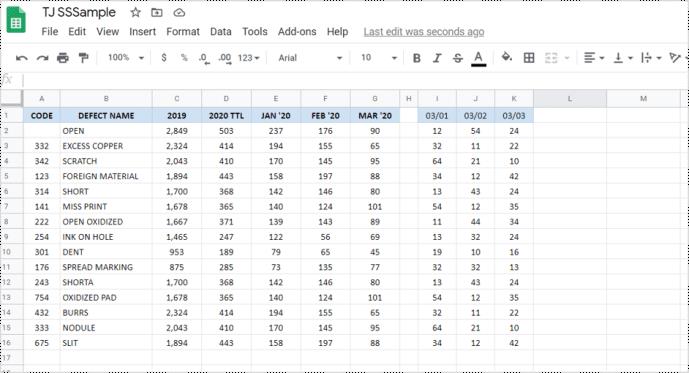
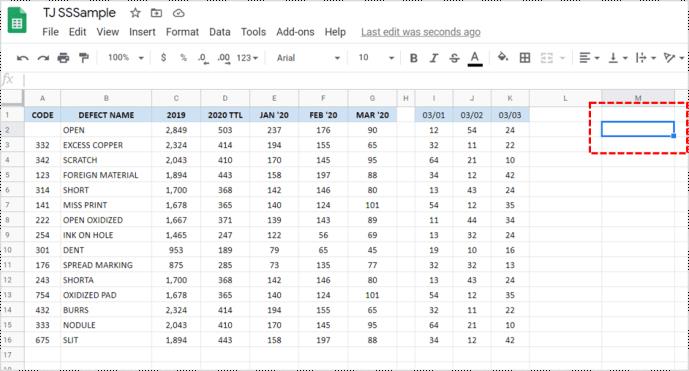
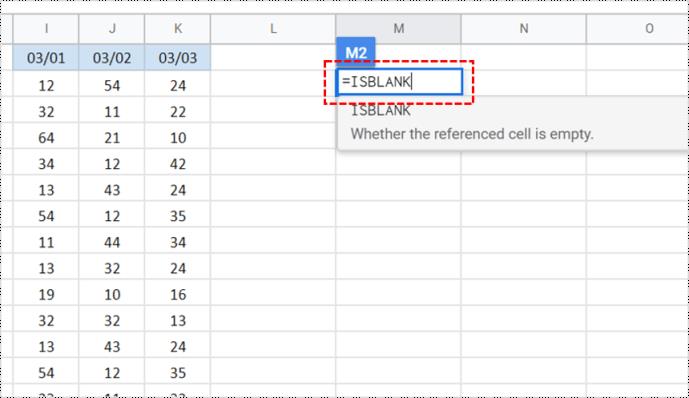
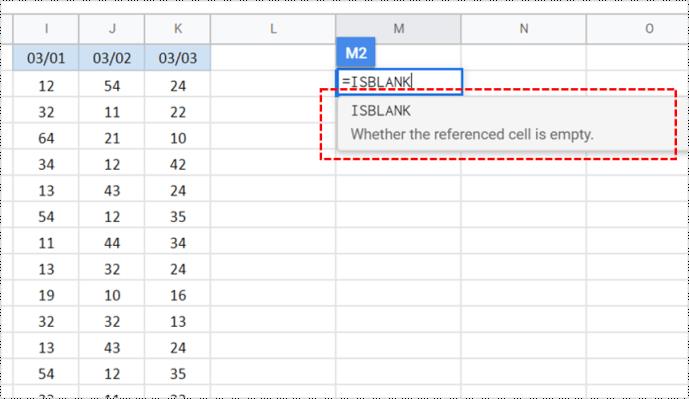
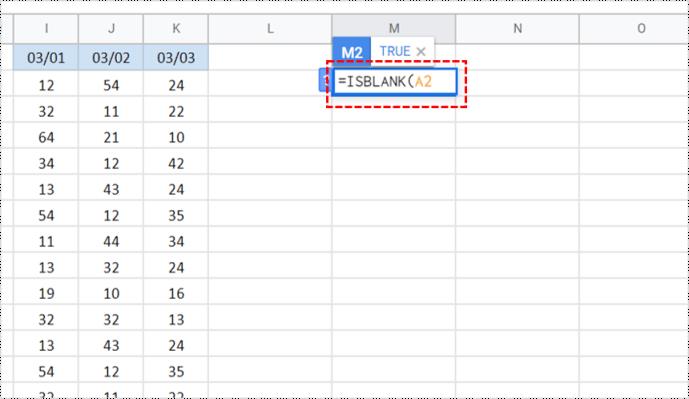
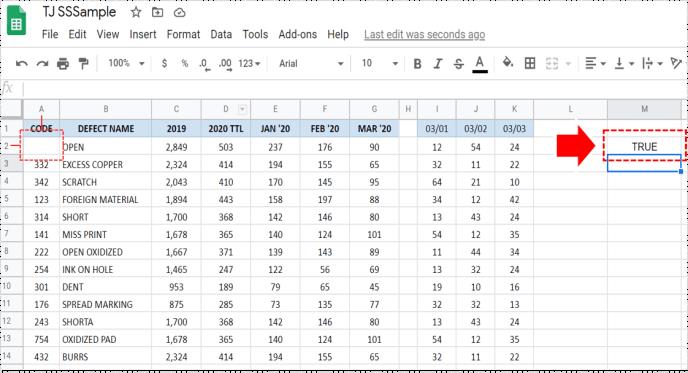
Jeśli chcesz sprawdzić, czy ta funkcja działa, możesz napisać coś w A2 lub usunąć jego zawartość. Następnie spróbuj zrobić to ponownie i sprawdź, czy dane wyjściowe się zmieniły. To powiedziawszy, nie ma prawdziwej potrzeby wątpić w tę funkcję. Jeśli zrobisz wszystko dobrze, będzie to w 100% dokładne.
Jak sprawdzić, czy wiele komórek jest pustych w Arkuszach Google za pomocą ISBLANK
Najlepszą rzeczą w tej funkcji jest to, że możesz jej użyć do sprawdzenia, czy wiele komórek jest pustych, czy nie. Nie ma ograniczeń co do liczby komórek, które możesz sprawdzać jednocześnie. Wyobraź sobie, ile czasu zaoszczędzi Ci ta opcja! Jednak zgłasza „PRAWDA” tylko wtedy, gdy wszystkie komórki są puste.


Pamiętaj, że ta opcja da ci wynik dla całego zakresu komórek. Nawet jeśli wszystkie komórki oprócz jednej są puste, nie oznacza to, że cały zakres jest pusty. Dlatego wynikiem byłoby FALSE , mimo że jedna komórka zawiera dane. Aby uzyskać większą dokładność, musisz sprawdzać komórki jedna po drugiej.
Jak sprawdzić, czy komórka jest pusta w Arkuszach Google na Androida i iOS
Najlepszą rzeczą w Arkuszach Google jest to, że możesz zrobić na telefonie prawie wszystko, co możesz zrobić na komputerze. Jednak prawdopodobnie nie będziesz mógł używać opcji ISBLANK w przeglądarce mobilnej. Dlatego powinieneś pobrać aplikację Arkusze Google, która jest dostępna na urządzenia z systemem iOS i Android . Proces jest podobny do tego, który już opisaliśmy.
Jedynym minusem korzystania z tej opcji w telefonie jest to, że możesz nie widzieć wszystkiego wyraźnie, a nawigacja i korzystanie z niej może być trudne. Jeśli masz do czynienia z krytycznymi danymi, sugerujemy, aby zawsze wybierać wersję na komputer, ponieważ zapewnia ona większą przejrzystość i łatwiejsze użytkowanie.
Często Zadawane Pytania
Dlaczego otrzymałem znak Fałsz, mimo że komórka wydaje się pusta?
Ta sytuacja jest jednym z najczęstszych problemów z funkcją CZY.PUSTA . Jednak główne pytanie, które powinieneś sobie zadać, brzmi: czy komórka jest naprawdę pusta, czy tylko tak się wydaje? Pozwól nam wyjaśnić.
Komórka może zawierać prostą białą spację, którą przypadkowo wprowadziłeś. Nie możesz tego zobaczyć, bo nic nie widać, ale wciąż tam jest. Inną możliwością może być to, że komórka zajmuje ukryte znaki lub ukryte formuły.
Jeśli ci to przeszkadza, najszybszym rozwiązaniem jest kliknięcie tej komórki i wyczyszczenie jej zawartości. Po wykonaniu tej czynności otrzymasz prawidłowy wynik.
Czym jest VPN, jakie są jego zalety i wady? Omówmy z WebTech360 definicję VPN oraz sposób zastosowania tego modelu i systemu w praktyce.
Zabezpieczenia systemu Windows oferują więcej niż tylko ochronę przed podstawowymi wirusami. Chronią przed phishingiem, blokują ransomware i uniemożliwiają uruchamianie złośliwych aplikacji. Jednak te funkcje nie są łatwe do wykrycia – są ukryte za warstwami menu.
Gdy już się tego nauczysz i sam wypróbujesz, odkryjesz, że szyfrowanie jest niezwykle łatwe w użyciu i niezwykle praktyczne w codziennym życiu.
W poniższym artykule przedstawimy podstawowe operacje odzyskiwania usuniętych danych w systemie Windows 7 za pomocą narzędzia Recuva Portable. Dzięki Recuva Portable możesz zapisać dane na dowolnym wygodnym nośniku USB i korzystać z niego w razie potrzeby. Narzędzie jest kompaktowe, proste i łatwe w obsłudze, a ponadto oferuje następujące funkcje:
CCleaner w ciągu kilku minut przeskanuje Twoje urządzenie w poszukiwaniu duplikatów plików i pozwoli Ci zdecydować, które z nich możesz bezpiecznie usunąć.
Przeniesienie folderu Pobrane z dysku C na inny dysk w systemie Windows 11 pomoże zmniejszyć pojemność dysku C i sprawi, że komputer będzie działał płynniej.
Jest to sposób na wzmocnienie i dostosowanie systemu tak, aby aktualizacje odbywały się według Twojego harmonogramu, a nie harmonogramu firmy Microsoft.
Eksplorator plików systemu Windows oferuje wiele opcji zmieniających sposób wyświetlania plików. Być może nie wiesz, że jedna ważna opcja jest domyślnie wyłączona, mimo że ma kluczowe znaczenie dla bezpieczeństwa systemu.
Przy użyciu odpowiednich narzędzi możesz przeskanować swój system i usunąć programy szpiegujące, reklamowe i inne złośliwe programy, które mogą znajdować się w systemie.
Poniżej znajdziesz listę oprogramowania zalecanego przy instalacji nowego komputera, dzięki czemu będziesz mógł wybrać najpotrzebniejsze i najlepsze aplikacje na swoim komputerze!
Przechowywanie całego systemu operacyjnego na pendrive może być bardzo przydatne, zwłaszcza jeśli nie masz laptopa. Nie myśl jednak, że ta funkcja ogranicza się do dystrybucji Linuksa – czas spróbować sklonować instalację systemu Windows.
Wyłączenie kilku z tych usług może znacznie wydłużyć czas pracy baterii, nie wpływając przy tym na codzienne korzystanie z urządzenia.
Ctrl + Z to niezwykle popularna kombinacja klawiszy w systemie Windows. Ctrl + Z pozwala zasadniczo cofać działania we wszystkich obszarach systemu Windows.
Skrócone adresy URL są wygodne w czyszczeniu długich linków, ale jednocześnie ukrywają prawdziwy adres docelowy. Jeśli chcesz uniknąć złośliwego oprogramowania lub phishingu, klikanie w ten link bezmyślnie nie jest rozsądnym wyborem.
Po długim oczekiwaniu pierwsza duża aktualizacja systemu Windows 11 została oficjalnie udostępniona.













